Как превратить смартфон в ПК с помощью Andromium OS. Похожие записи
Само название «смартфон» переводится как «умный телефон». И действительно, телефон этот очень даже умный. Но пользователи обычно используют лишь малую часть его возможностей, довольствуясь собственно телефонной составляющей, SMS, соцсетями, игрушками и серфингом во всех смыслах. Но кроме этого смартфон может еще массу вещей. Особенно это касается самых новых моделей премиум-класса, в которые внедряют всякие супер-инновационные вещи наподобие листания текста глазами. Конечно, не каждому именно такие экстравагантные способности могут пригодиться, но есть очень много полезных возможностей, доступных большинству обладателей смартфонов на любой популярной платформе.
Смартфон может быть не только "звонилкой" и украшением, но и полезным инструментом
Спортивный помощник
Пожалуй, одно из самых распространенных неосновных применений смартфона – в роли персонального надсмотрщика во время физических нагрузок, ну или просто тренера по фитнесу. Если последнее заключается просто в установке специализированного приложения с информацией об упражнениях, то первое использует аппаратные возможности смартфона на полную катушку.
Типичное применение в данном случае выглядит так: устанавливается приложение наподобие Runtastic (для всех основных платформ), которое отслеживает все возможные параметры человека во время бега или езды на велосипеде. Оно запускается перед началом тренировки, и человек получает полную статистику по преодоленному расстоянию. Эта информация включает в себя число потраченных калорий, точное время пути, расстояние, подъемы/спуски, среднюю скорость и т.д.

Заметим, что большая часть информации опирается на данные, полученные со спутников GPS, и это удобно как минимум тем, что в основном не требуется подключение к интернету. Однако если вы хотите видеть подобную информацию в реальном времени на карте, интернет вам потребуется. Вообще, в спортивных приложениях затронуты все аспекты тренировок, и есть даже экзотические – скажем, приложение Just 6 Weeks позволяет при должном упорстве (и стероидах) именно за шесть недель получить атлетическую фигуру.
Кстати, в последнее время на роль фитнес-помощника претендуют «умные часы», которые медленно, но верно заинтересовывают публику. Этой осенью ожидается выход самой заманчивой новинки – часов Kreos Meteor – которые обещают взорвать рынок своими фантастическими возможностями по демпинговой цене.
GPS и люди
Большинство людей используют спутники GPS только как приложение к различным картам и навигационным системам – чтобы точно определять для них свое местоположение. Но у GPS гораздо больше возможностей: например, как описано в предыдущей части, для фиксирования активной физической активности. Впрочем, это можно назвать разновидностью «приложений к картам».
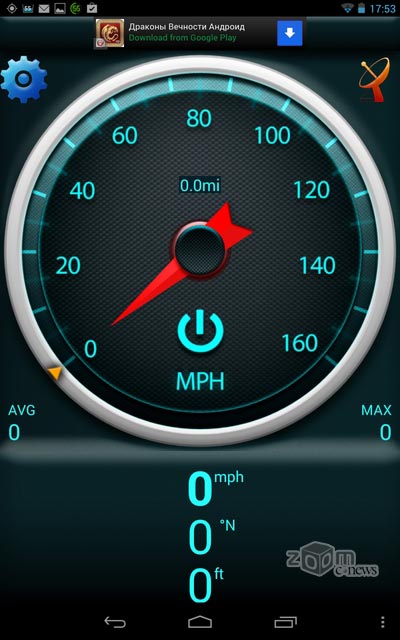
Действительно интересные возможности работы со спутниками скрываются в GPS-приложениях. Например, GPS Speedometer, который показывает вам текущую скорость как вас (если вы идете пешком), так и автомобиля, включая сообщения о высоте над уровнем моря. Еще теоретически можно определять скорость самолета, сидя в салоне, но практически это доступно далеко не каждому устройству.
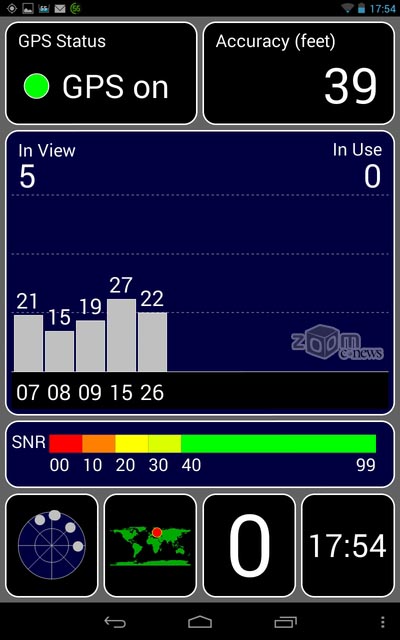
А можно еще попробовать приложение GPS Test, чтобы посмотреть, сколько активных (и насколько активных) спутников сейчас может поймать ваш смартфон. От этого зависит точность и скорость определения координат, которые используются для всех вышеупомянутых операций.
Кстати, недавно еще одно применение GPS-сенсорам в смартфонах нашли ученые калифорнийского университета Беркли (США): их использовали для сбора информации о подводном мире, упаковав их в водонепроницаемые капсулы и слегка доработав часть из них для автономного передвижения.
Сочиняем музыку
Одним из трендов последних лет является «электронизация» музыкальных инструментов: от виниловых вертушек до фортепиано и гитары. Не будем спорить о том, хорошо это или плохо, лучше внесем свою лепту в это и расскажем вам о применении смартфона в качестве музыкального инструмента.
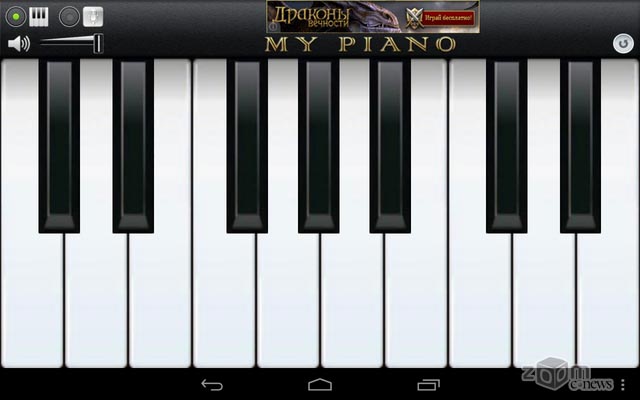
Причем не просто в качестве обычного диджейского пульта с шестнадцатью виртуальными пэдами, но и в роли многих самых разных "классических" инструментов. Например, виртуальное фортепиано My Piano или виртуальные гитары VirtualGuitar.
Источник изображения macdigger.ru
Раньше, отправляясь в двухнедельный отпуск в жаркие страны, рядовую командировку или просто в деревню к бабушке, необходимо было брать с собой ноутбук для решения редких рабочих задач. Это могла быть правка документа, показ презентации или использование программ, которые на рядовом смартфоне просто не запустятся. И пока весь мир затаился в ожидании презентации Windows 10 Mobile , которая обещает решить подобного рода проблемы, народные умельцы постарались найти способ воспользоваться полноценной "большой" операционной системой на карманном гаджете прямо сейчас.
Есть 2 основных пути
Первый - путь наименьшего сопротивления. Он подойдёт тем, кто не любит копаться в исходном коде, желая получить решение быстро и надёжно. Вкратце суть такова: вам необходимо взять подходящую SD-карту и с помощью приложений Qemu или Bochs создать на ней образ операционной системы Windows. Правда, есть небольшая оговорка: нормальная работа гарантируется только с версиями 9x, потому об использовании современных программ придётся забыть. Также можно воспользоваться утилитой aDOSBox , но это больше подойдёт ностальгирующим по DOS-играм. В общем, если это вас устраивает, то инструкции можно отыскать по ссылке .
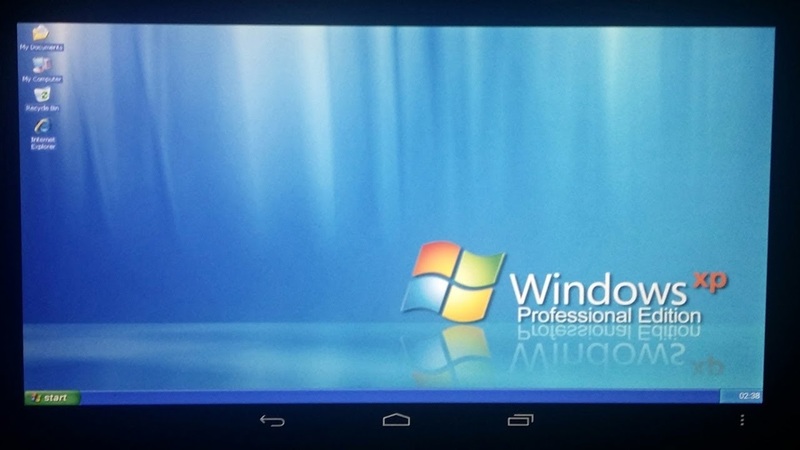
У данного подхода есть один большой минус. Сборки большинства скачиваемых операционных систем не оптимизированы под телефоны, а те, что созданы специально - обрезаны и лишены возможности работы с камерой, интернетом и внутренними настройками (например, установки драйверов внешних устройств). Потому, если вам надо срочно отредактировать присланный на почту файл, придётся совершить много дополнительных операций перемещению и перезагрузке.
Гораздо проще дела обстоят с эмуляцией Linux-систем. Тут нет ничего удивительного, так как архитектура Android и, скажем, Ubuntu имеют общие корни. Прямо в Play Маркете можно найти приложения, вроде Complete Linux Installer или Linux Deploy , которые достаточно быстро и легко помогут вам установить полноценный графический интерфейс на подручный смартфон. Указания по работе можно найти хоть внутри программы, хоть в интернете с , а также посмотреть обучающее видео . Единственное, не поленитесь проверить телефон на совместимость и минимальные требуемые характеристики. Иначе рискуете вхолостую потерять уйму времени.
Второй способ открыть привычный рабочий стол - почувствовать себя полноценным гиком, порыться в коде, взломать загрузчик системы и установить ядро, позволяющее запустить компьютерную операционную системы или хотя бы её сэмулировать. Способ, откровенно говоря, долгий, требующий много времени, храбрости и особой внимательности. Если это вас не отпугнёт, то подробное руководство по установке Windows 7 на Android-смартфон можно отыскать . У этого пути есть несколько огромных плюсов. Установленная система является полной, то есть вы сможете пользоваться интернетом, камерой, встроенными сервисами и большинством прикладных приложений. Но есть и ложка дёгтя - с графическими программами могут возникнуть проблемы. Всё-таки разница в архитектуре делает своё дело.
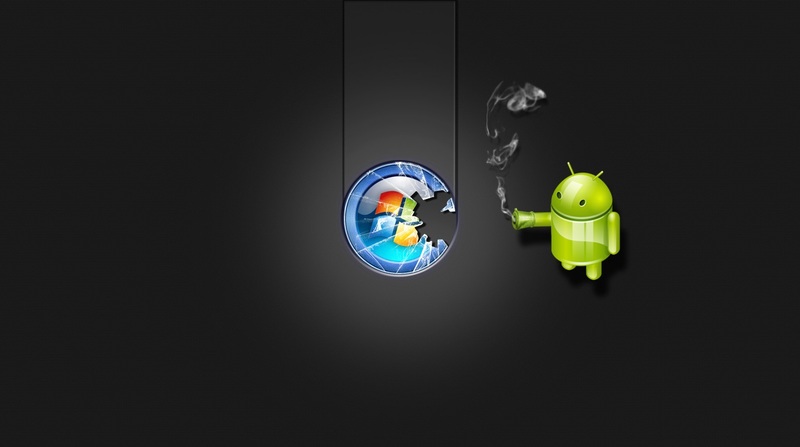
Несмотря на то, что идея запуска привычных операционных систем на карманных гаджетах существует с первого дня появления цветных телефонов, решить эту проблему полностью пока так никому не удалось. В лучшем случае эти попытки ограничены функциональностью, а чаще всего походят на попытку удивить друзей и знакомых демонстрацией внешней оболочки. Тем долгожданнее приближающийся выход операционной системы Windows 10 Mobile , обещающей раз и навсегда решить эту проблему. Ещё немного, и рядовой пользователь навсегда забудет о проблемах удалённого компьютера, перестанет ломать голову, брать или не брать в дорогу ещё одно массивное электронное устройство. Искать ближайшее интернет кафе. Тратить время на подбор совместимого приложения.
Кажется, ещё немного...
Или нас опять обманули?
Тем, кто хочет разрабатывать под мобильные устройства, рекомендуем профессию .
Может ли ваш смартфон стать единственным компьютером, который вам нужен? Эта мечта постоянно штурмуется на Kickstarter, но это не новая мечта.
Motorola пыталась осуществить идею в 2011 году с ПО Webtop и устройством Lapdock, но попытка потерпела неудачу уже через полтора года. Microsoft принялся осуществлять свой вариант аналогичной идеи с функцией Continuum для смартфонов на Windows 10 Mobile, но сокращение доли мобильных устройств с операционной системой Microsoft помешало популяризации данного способа.
Вы можете пока забыть об Apple, который не будет в ближайшее время предпринимать что-либо радикальное в этом направлении. Таким образом, для превращения смартфона в ПК остается только Android. Для этого нам нужно поближе познакомиться с Andronium OS.
Что такое Andromium OS?
Andromium OS обещает создать среду рабочего стола для Android, что позволяет использовать все ваши приложения для смартфонов на большом экране - подобно тому, как Chrome OS теперь начинает поддерживать приложения для Android на своей настольной платформе.
Andromium OS был первоначально запущен в 2015 году и вместо того, чтобы быть совершенно новой операционной системой, что требовало бы удаления Android со смартфона, является на самом деле просто приложением, которое вы можете загрузить из Google Play и установить на любой Android-смартфон или планшет.
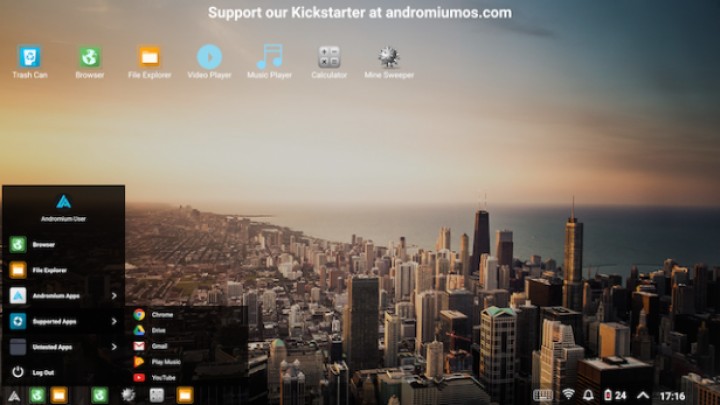
Цель разработчиков состоял в том, чтобы получить программное обеспечение для работы с максимальным количеством смартфонов на Android (хотя существуют ограничения), которое предлагает такие функции, как приложения в отдельных окнах наподобие Windows, меню Пуск, перетаскивание иконок на рабочем столе и многое другое.
Превращаем Android-смартфон в ПК
Перед тем, как приступить к работе, вам потребуется следующее:
- Относительно новый смартфон / планшет
- Телевизор или монитор
- Устройство Chromecast / Miracast
- Клавиатура (Bluetooth / USB)
- Мышь (Bluetooth / USB)
Кроме того, если вы используете USB-мышь или клавиатуру, вам понадобится смартфон, поддерживающий стандарт USB On-The-Go (OTG), который позволяет не только общаться мобильным устройствам друг с другом, но и легко подключить периферийные устройства к вашему смартфону или планшету, что очень важно, если у вас нет под рукой беспроводной мыши или клавиатуры.
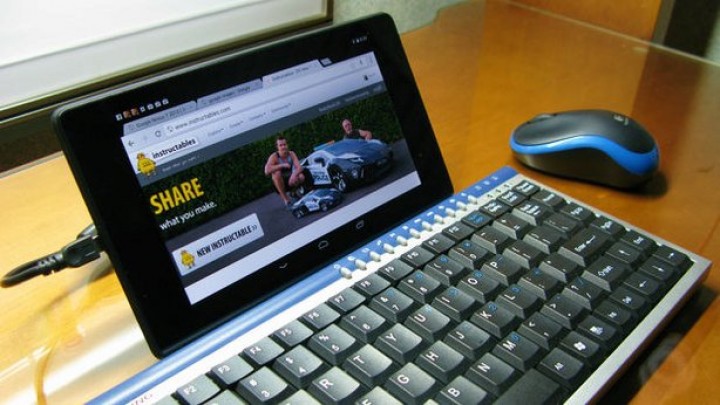
Если вы собираетесь использовать проводную периферию, вам также понадобится адаптер USB OTG. Вы можете купить версии MicroUSB или USB-C, в зависимости от модели вашего смартфона.
Какие смартфоны работают с Andromium?
Прежде чем мы перейдем к настройке нашей системы Andromium, несколько слов о смартфонах.
Программное обеспечение предназначено для работы на почти любом смартфоне, но разработчики дают некоторые рекомендуемые спецификации для смартфонов, которые должны быть использованы для комфортной работы. Они предполагают, что вы должны иметь процессор, равный или лучше, чем Qualcomm Snapdragon 800, который был выпущен в 2013 году на таких смартфонах, как Google Nexus 5 и Sony Xperia Z1. Компания также сообщает, что телефон, который вы используете, должен иметь как минимум 2 Гб оперативной памяти.
Следует отметить, что Andromium OS не ограничивается на чипах от компании Qualcomm (к примеру, прекрасно работает с чипсетами Kirin компании Huawei).
Установка Andromium OS
Прежде всего, вам нужно загрузить приложение Andromium OS в Google Play. После установки вам необходимо будет предоставить ему разрешение на доступ к данным приложений (для того, чтобы управлять запущенными приложениями в панели задач), а также предоставление доступа к уведомлениям, для того, чтобы вы, опять-таки, могли управлять ими прямо с рабочего стола.
Далее вам нужно будет настроить экран и периферийные устройства. Andromium предлагает использовать дисплей с минимальным разрешением 1080p, и вы можете использовать либо специальный компьютерный монитор или подключить его к телевизору.
В то время как вы можете подключить все устройства с помощью проводов, если это возможно, лучше использовать беспроводной вариант. Для беспроводного подключения телефона к телевизору или дисплею, вы можете использовать Chromecast, Miracast или любую другую приставку с возможностью подключения к порту HDMI на экране.

При использовании Chromecast и Miracast вы должны включить отображение экрана на подключаемом дисплее. К примеру, в Chromecast вам необходимо запустить соответствующее приложение на смартфоне.
Также вы можете использовать различные переходники и адаптеры для подключения смартфона к дисплею или телевизору.

Затем вам нужно будет подключить мышь и клавиатуру. Опять же соединение по Bluetooth с поддержкой беспроводных устройств делает все намного проще. Просто проследите, чтоб установилось нормальное сопряжение между этими устройствами и вы достигнете цели.
Если у вас нет беспроводной периферии, вы можете подключить USB-мышь или клавиатуру к смартфону или планшетному ПК с помощью кабеля USB OTG (хотя есть также мыши и клавиатуры с MicroUSB). Если у вас нет OTG-концентратора, вы сможете подключить одновременно только один из этих периферийных устройств. Кроме этого вы не сможете заряжать смартфон в это время.
Режим планшета
Конечно, если вам не нужен действительно большой экран и у вас есть Android-планшет, все упрощается намного. Просто скачайте приложение на планшет, подключите клавиатуру Bluetooth (желательно со встроенным трекпадом). Таким образом можно превратить планшет, в хоть не мощный, но рабочий ноутбук.
Использование Andromium OS
После того, как вы все установили, вы готовы к включению приложения Andromium OS. Когда вы запустите его, вам будет предложено выбрать настройку масштабирования интерфейса. Он, как правило, устанавливается на Normal, но вам может лучше подойти Large, если монитор или телевизор больше 32 дюймов.
Вам также дают возможность затемнять экран смартфона, когда вы запускаете приложение, что помогает экономить заряд батареи на смартфоне.
Если ваш смартфон не подключен к зарядному устройству, то Andromium OS не запустится. В этом случае вам придется вручную его запускать, потянув вниз панель уведомлений и нажав на уведомление Andromium.
После того, как вы это сделаете, экран вашего смартфона потемнеет и на дисплее вы увидите типичное окружение рабочего стола с иконками приложений, меню Пуск и панели задач. Конечно, Andromium OS не сравнится с полноценной операционной системой, как Windows 10, MacOS или даже Chrome OS, но он имеет рабочий вариант окружения рабочего стола.
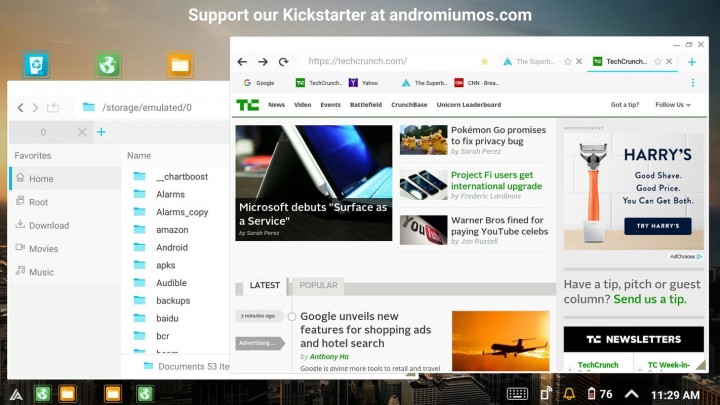
Andromium имеет свой собственный набор родных приложений, которые открываются в окнах, могут быть свернуты, закрыты и изменены в размерах. Они включают в себя файловый менеджер, браузер, музыку, видеоплеер, калькулятор и даже клон игры "Сапер", чтобы придать ему подлинный вид рабочего стола.
Это все действительно рудиментарные приложения и ни один из них не заменит гораздо более мощных приложений, доступных в магазине.
При нажатии на логотип Andromium в левом нижнем углу открывается меню Пуск, где вы можете получить доступ к списку поддерживаемых приложений - они включают в себя Gmail, Google Диск, YouTube и Netflix - а также все другие приложения, установленные на вашем смартфоне, которые перечислены как "непроверенные".
Поддерживаемые или непроверенные приложения открываются на полный экран без возможности менять их размер. Они просто запустятся в привычном виде, но в альбомной ориентации.
Вы можете легко перетащить иконки для этих приложений из меню Пуск на рабочий стол, чтобы сделать доступ к ним легким.
Заключение
С положительной стороны данный способ с использованием Andromium OS предлагает простой, относительно дешевый путь превращения старого смартфона или планшета в нечто полезное. Это не замена полноценному ПК, но если вам нужно устройство для редактирования текстов, просмотра веб-страниц и ответа на электронные письма, то Andromium, безусловно, является более дешевым вариантом, чем покупка нового ПК.
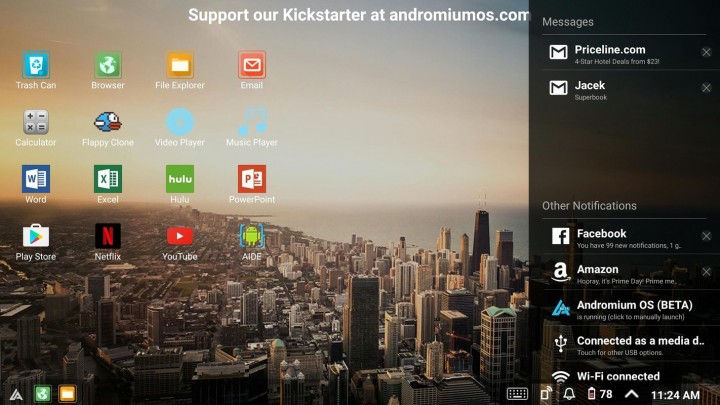
Навигация по интерфейсу с помощью мыши и клавиатуры чувствуется легкой, а программное обеспечение работает без сбоев практически на большинстве смартфонов.
С отрицательной стороны, интерфейс по-прежнему очень сырой и ограничен в том, что он позволяет делать. Приложение все еще находится в бета-версии, и мы хотели бы надеяться, что в ближайшее время разработчики отшлифует его и добавят новые возможности.
Примерно два года назад на прилавках китайских магазинов и в интернет-каталогах начали появляться устройства совершенно нового типа: так называемые мини-ПК на базе процессоров ARM и операционной системы Android, оснащенные HDMI-выходом. Устройства оказались настолько удачными и популярными, что вскоре клоны начали выпускать чуть ли не в каждом втором китайском подвале, а их продажей занялись даже самые именитые интернет-магазины.
Мини-ПК?
Мини-ПК - это полуофициальное название подобных устройств. Точнее было бы назвать их ТВ-приставками, однако это почему-то не прижилось. Часто используется имя MK802 или MK808, в честь первых моделей таких устройств. В любом случае, каким бы ни было название, речь всегда идет об устройстве размером немногим более флешки, с одной стороны у которого торчит HDMI-выход, а с другой - несколько USB-портов.
Вся соль в том, что, воткнув такую штуку в порт HDMI любого телека, можно тут же без лишних заморочек превратить его в Smart TV, на котором можно смотреть YouTube-ролики через Wi-Fi-сеть, серфить инет и вообще запускать любой Android-софт, в том числе тяжелые игры. И все это за каких-то 2000 рублей, включая HDMI-кабель и пульт дистанционного управления.
На задней стороне стика располагаются два порта microUSB 2.0, один полноразмерный порт USB 2.0, слот для карты памяти и светодиод
Бэкграунд
Одной из первых таких приставок была модель Rikomagic MK802, построенная на базе уже отжившего свое SoC Allwinner A10 (с процессором на 1 ГГц, 512 Мб оперативки, графическим процессором Mali-400 MP) и оснащенная Android 4.0. Модель поступила в продажу в мае прошлого года и сейчас уже не производится, уступив место моделям MK802 III и MK802 IV на базе гораздо более производительных двухъядерного Rockchip RK3066 и четырехъядерного Rockchip RK3188 с 1 Гб и 2 Гб памяти соответственно. Кроме HDMI-выхода, все модели оснащены двумя портами microUSB 2.0, портом USB 2.0 и слотом microSD, что в совокупности позволяет использовать их в качестве полноценных компов с клавой, мышью, большой картой памяти либо внешним жестким диском.
Со временем эта линейка устройств породила огромное количество клонов, выпускаемых на самых разнообразных китайских фабриках. Наиболее известными из них стали iMito MX1 и MX2 с алюминиевым корпусом, очень хорошо отводящим тепло, а также линейка Minix Neo, модели которой (G4, X5, X5, X3) мало чем отличались от оригинала. Все они полностью совместимы с MK802 III и, по сути, являются его копией в другом корпусе. С выходом модели MK802 IV на свет сразу появились и соответствующие модели iMito QX1 и Minix X7 на базе четырехъядерного Rockchip RK3188 с двумя гигабайтами памяти.
Далее в статье я буду говорить об iMito MX1, который хоть и несколько устарел, но зато успел обрасти большим количеством различных руководств, доработок и прошивок, среди которых есть Ubuntu, да и цена у него на 30 долларов ниже. Если же ты только собрался заказывать устройство, то рекомендую остановиться на iMito QX1 - кроме дополнительных двух ядер и гига памяти, от предыдущей модели он отличается не так уж сильно, и многое будет актуально и для него. Стоит только приготовиться к тому, что никаких альтернативных прошивок, не говоря уже об Ubuntu, для него пока нет.
Покупка и запуск
Купить любое из перечисленных выше устройств можно на одном из трех сайтов:dealextreame.com , tinydeal.com или pandawill.com . Они почти не отличаются ни качеством обслуживания, ни ценами, ни скоростью доставки, так что выбирай любой, вбивай название устройства и нажимай «Buy now». Предварительно, конечно, придется сделать кредитку. Примерно через месяц посылка придет в местное почтовое отделение.
Подробно рассказывать о том, как выглядит это чудо, я не буду. Все понятно и без описаний, скажу лишь, что задний microUSB-порт используется только для питания, поэтому подключать в него что-либо, кроме зарядника, не имеет смысла. Для включения достаточно воткнуть стик одной стороной в HDMI-вход любого телека или монитора (ну или воспользоваться HDMI-удлинителем), а в другую вставить miniUSB-шнур и запитать его любым удобным способом - хоть зарядником, хоть через комп.
Штуковина включается автоматически сразу после подачи питания, и уже через 20 секунд на экране появляется рабочий стол Android. Для удобства управления некоторые производители прикладывают к своим HDMI-стикам специальные пульты (которые можно купить по 10 долларов за штуку на тех же дилэкстримах). Но гораздо удобнее использовать, хотя бы на первых порах, простую беспроводную мышь, она без проблем определяется и работает сразу после подключения. В будущем вместо нее можно использовать софтину DroidMote или официальную RKRemoteControl, которые позволяют рулить устройством со смартфона (и да, это все равно удобнее пульта).
После обзаведения мышкой все остальное становится просто и очевидно: настройка языка, подключение к Wi-Fi, подключение Google-аккаунта, установка софта. Внутри это самый обычный Android, так что никаких проблем с его использованием возникнуть не должно. Если же ты хочешь выжать действительно все из этого устройства и научиться использовать его эффективно, то без некоторых трюков и хаков не обойтись.
 Мини-ПК в разобранном виде
Мини-ПК в разобранном виде
Удаленный контроль
Мышка - это хорошо и удобно, да и клавиатура - неплохо, но мы должны позаботиться о более универсальных методах управления. Лучше всего на эту роль подойдет смартфон на том же андроиде, тем более что у любого устройства серии MK802, за исключением первых двух, есть собственная система удаленного управления с помощью смартфона под названием RKRemoteControl.
Система эта хороша тем, что, обладая функциональностью пультов, требующих права root, она уже имеет встроенный сервер и в самом рутинге не нуждается. Единственное, что придется сделать, - это скачать приложение для управления со стороннего сайта (goo.gl/WOrQf) и самостоятельно установить на управляющее устройство (смартфон или планшет).
Пульт включает в себя четыре основные функции: тачпад (удаленная мышь), удаленная клавиатура, управление медиаплеером и навигация (кнопки вверх, вниз, влево, вправо, домой, назад, поиск и так далее). В общем и целом приложение очень неплохое, хотя и уступает DroidMote, которое и работает лучше, и включает в себя джойстик. С другой стороны, за DroidMote придется заплатить, да еще и получить права root перед этим.
Еще один интересный вариант - это использовать различные Bluetooth-мыши, клавиатуры и джойстики. Начиная с MK802 III, устройство поддерживает синий зуб, так что все это будет работать без всяких проблем. Кстати, чтобы при использовании различных USB или любых удаленных клавиатур на экране не появлялась стандартная клава Android, можно установить NULL Keyboard из маркета. Это такая заглушка, встающая на место нормальной клавы. Перед использованием следует активировать через «Настройки -> Язык и ввод -> По умолчанию».
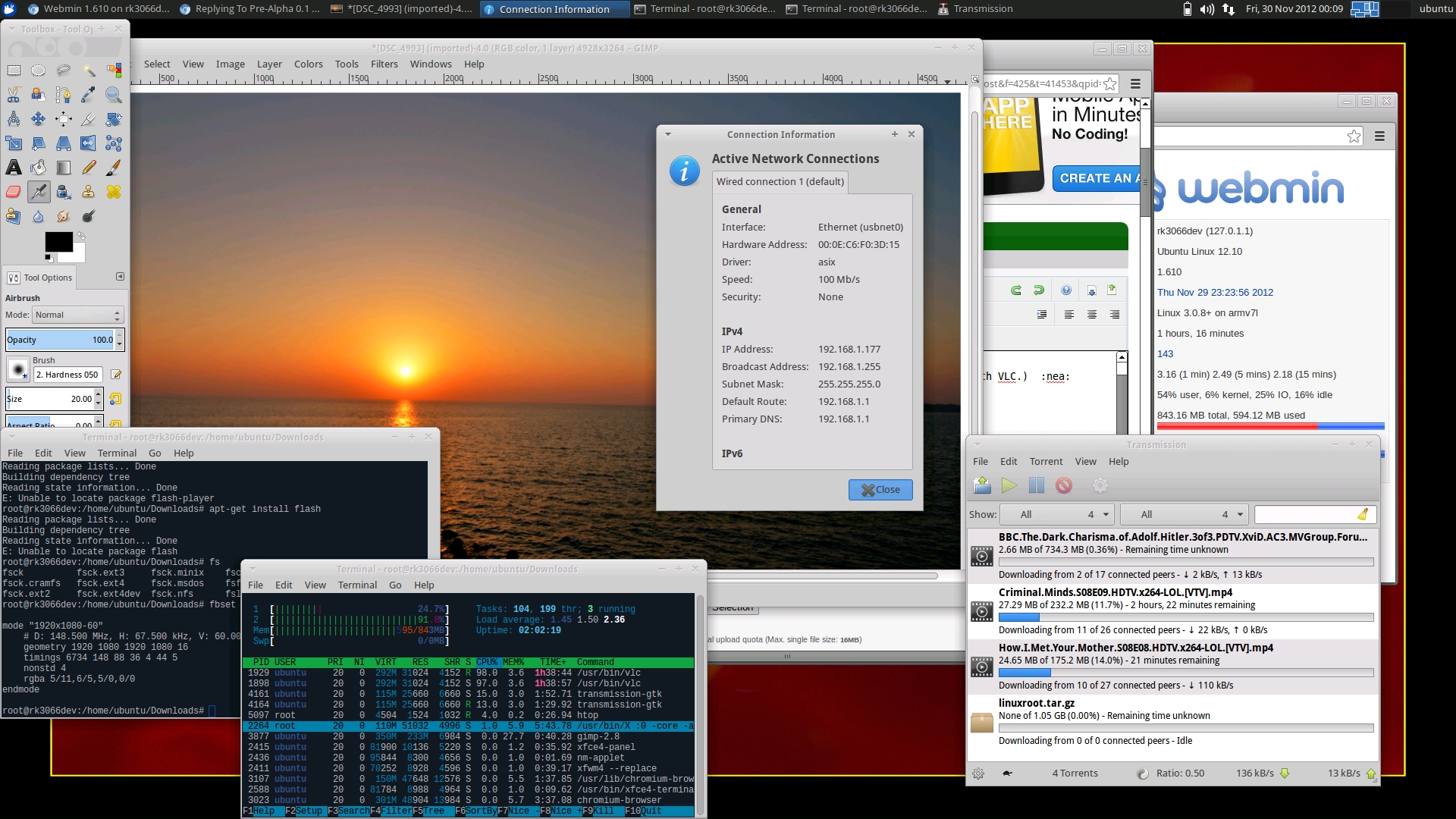
Проводной интернет
В том случае, если по каким-то причинам у тебя нет Wi-Fi (что очень странно в 2013 году), устройство вполне себе можно вывести в интернет, используя переходник USB - RJ45. Приобрести такой можно опять же в любом китайском интернет-магазине за 3–4 доллара (например, тут: goo.gl/tt9cP), ну или в компьютерном магазине, переплатив в три раза.
В любом случае переходник достаточно воткнуть в USB-порт, включить в настройках опцию Ethernet, и, если на другом конце есть DHCP-сервер, уже через несколько секунд система будет в интернете. Если же используется статическая настройка, то в той же опции Ethernet для этого есть пункт «Static IP Settings», где можно самостоятельно прописать IP, адрес шлюза и DNS-сервера.
И снова root
Хотя MK802 можно использовать без root и установки сторонних прошивок, последние открывают гораздо больше интересных возможностей. Так, имея root, можно отключить показ нижней строки управления, которая на телевизоре практически лишена смысла, активировать режим отладки (ADB) по Wi-Fi, позволяющий без лишних усилий перекидывать на устройство файлы, делать резервные копии приложений, синхронизировать данные приложений (что очень удобно использовать для обмена сохранениями в играх), а также много чего другого.
Как и в случае с любым другим Android-девайсом, есть три пути получить root на MK802: это воспользоваться эксплойтом, прошить обновление с рутом либо установить уже рутованную кастомную прошивку. В следующем разделе я расскажу об установке прошивки Finless ROM, а сейчас объясню, как обзавестись рутом на MK802 III.
Самый простой и незамысловатый способ сделать это - установить специальным образом подготовленное обновление, которое добавит в систему команду /system/bin/su и приложение SuperUser, обеспечивающие доступ к полномочиям суперпользователя. Для этого достаточно выполнить три простых шага:
- Скачать файл update.zip (goo.gl/gbbDE) и положить его в корень любой имеющейся карты памяти.
- Воткнуть карту памяти в устройство, после чего на экране должно появиться сообщение об обновлении, за которым последует перезагрузка и установка прошивки.
- После окончания процесса установки карту следует вынуть и удалить с нее файл, иначе после ее повторного втыкания девайс опять попробует обновиться. После перезагрузки прошивка будет рутована, и ты сможешь воспользоваться приложением full!screen для сокрытия строки состояния, WiFi ADB для доступа к ADB через беспроводную сеть, PPP Widget для простого подключения к инету через 3G-модем, а также получишь возможность использовать девайс как сервер (об этом позже).

Прошивки
Система на кристалле RK3066 и ее более поздние модификации, на которых базируется MK802, начиная с версии III, отличается тем, что производитель не открывает SDK на свое железо. Из-за этого процесс портирования других ОС существенно затрудняется, и сборок, например, того же CyanogenMod для устройств на базе RK3066 найти невозможно. Остается довольствоваться модификациями стандартной прошивки от производителя. Наиболее интересной из них я бы назвал прошивку Finless ROM, подходящую для MK802 III и аналогов. От стоковой она отличается следующими возможностями:
- Автосокрытие строки состояния при запуске любого приложения. Очень удобная функция, доступна через меню: «Настройки -> Экран -> Auto Hide System Bar».
- Возможность включения экрана блокировки. Функция полезна тем, что позволяет задать пин-код, чтобы никто, кроме тебя, не смог воспользоваться Smart TV.
- Автоматический уход в сон с гашением экрана. Срабатывает через определенный промежуток времени после прекращения любой сетевой активности. Включается в «Настройки -> Экран -> Спящий режим».
- Поддержка определения местоположения по IP-адресу. Позволяет, например, получать более точные результаты поиска или корректно работать приложениям, отображающим погоду и другие геозависимые данные.
- Фикс проблемы совместимости с играми от Gameloft, от которой страдают почти все девайсы на RK3066.
- Поддержка аппаратного декодирования видео в XBMC.
- Совместимость с джойстиком от Xbox.
Однако самое главное - это полноценная поддержка вывода видео в разрешении 1080p. Дело в том, что, хотя MK802 и поддерживает вывод в этом разрешении, Android так или иначе оперирует картинкой 720p, а при отправке на экран масштабирует ее до 1080p. В результате при близком рассмотрении на Full HD экранах изображение выглядит нечетким, а текст на белом фоне становится трудно читать.
Производитель сделал это намеренно, потому что с работой в режиме 1080p устройство справляется с большим трудом, из-за чего Android начинает притормаживать, игры лагать, а видео в 1080p так нагружает устройство, что оно может просто сгореть. Если тебя это не напрягает, в комплект Finless ROM включено Full HD ядро, которое можно выбрать при загрузке.
Как и все остальные девайсы на RK3066, MK802 III прошивается с помощью фирменной утилиты Rockchip Batch Tool, а сам процесс прошивки напоминает какой-то нелогичный квест из плохой игры. В общем и целом делается это так:
- Подопытный девайс обесточиваем, а кабель питания втыкаем в боковой OTG-разъем вместо заднего. Обратный конец кабеля втыкаем в комп.
- На компе загружаем Windows и скачиваем архив с прошивкой и всеми необходимыми инструментами goo.gl/Df5Ur .
- Архив распаковываем, куда угодно, и запускаем содержащийся в нем файл ROM FLash Tool.exe, который выводит на экран окно, где должна появиться надпись «No Found RKAndroid rock USB».
- В настройках девайса активируем режим доступа к накопителю с помощью «Настройки -> Память -> Меню -> Mass Storage».
- После этого в ROM Flash Tool должна появиться надпись «Found RKAndroid Mass Storage USB». Если это так, нажимаем на кнопку «Reboot to Flash Mode».
- Девайс перезагружается и после этого появляется в диспетчере устройств Windows как неизвестное устройство. Чтобы исправить это, следует перейти в диспетчер устройств, найти устройство с именем типа RK30, помеченное желтым восклицательным знаком, открыть его и нажать кнопку «Обновить драйвер». Далее следует указать для поиска драйвера папку с распакованным Finless ROM, в ней x32 или x64, в зависимости от разрядности ОС, и уже там нужную ОС (Xp, Vista…). Винда установит драйвер и предложит перезагрузиться. Соглашаемся.
- После перезагрузки вновь запускаем ROM FLash Tool.exe, ждем появления надписи «Found RKAndroid Mass Storage USB». Опять жмем «Reboot to Flash Mode», ждем появления той же надписи, после чего жмем «Erase NAND (IDB)», чтобы стереть все, что есть на устройстве.
- (Опциональный шаг) Если требуется Full HD ядро, находим в верхнем списке прошиваемых компонентов kernel720.img и переименовываем в kernel1080.img.
- Жмем «Flash ROM» и ждем окончания прошивки.
- Ждем полной загрузки системы.
Если система не загружается, повторяем последние четыре шага.
WARNING
- При активации спящего режима в Finless ROM не забудь включить в настройках Wi-Fi постоянное подключение к сети, иначе сразу после засыпания устройства ты потеряешь с ним связь.
- В прошивке Finless ROM имя устройства заменено на GT-I9100 (Galaxy S II) для совместимости с большим количеством приложений в маркете. Поэтому не удивляйся, увидев Samsung Galaxy S II вместо привычного MK802 III.
Сервер
Замечательная черта MK802 - подключать HDMI для работы необязательно. Эта особенность, в сочетании с крошечными размерами самого устройства, превращает MK802 в заманчивого кандидата на роль домашнего энергоэффективного и очень неплохого по характеристикам сервера. Остается решить одну проблему - Android непригоден для выполнения подобных задач.
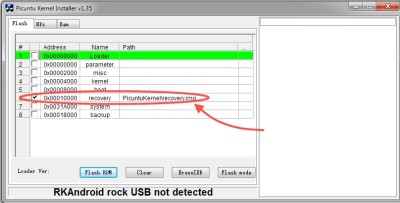 При установке Picuntu
При установке Picuntuнеобходимо прошить
ядро в раздел recovery
Самый простой способ сделать это - установить приложение Servers Ultimate из маркета. Это ни много ни мало сборник из около 40 различных серверов и 14 сетевых утилит для мониторинга и управления. Приложение позволяет запускать такие серверы, как DHCP, DNS, CVS, FTP, MySQL, HTTP, PHP, X11, SMB и даже Styx. Причем это не просто сборник серверов в красивой графической оболочке, которые можно только запустить и остановить со стандартными настройками. Для каждого сервера реализован графический интерфейс настройки, позволяющий изменить множество опций. Оптимизированный nginx с Ruby on Rails таким образом, конечно, не настроишь, а вот запустить свой собственный FTP- и SMB-сервер для расшаривания файлов с подключенного по USB жесткого диска очень даже можно.
Servers Ultimate полностью интегрируется в Android и позволяет запускать серверы при загрузке либо возникновении событий, просматривать состояние серверов и логи с помощью удобного интерфейса и многое другое. В общем, просто мечта, вот только стоит это все - даже с учетом сезонного снижения цены - 10 долларов. Бесплатная версия позволяет запускать только два сервера одновременно, да и то в течение 14 дней (Trial).
Впрочем, в маркете можно найти и множество других, в основном менее качественных оберток для запуска серверов. Тот же droidsshd для SSH, например. При наличии root также можно воспользоваться инструментами для установки Linux-дистрибутива, такими как Linux Deploy, и устанавливать необходимые серверы уже в него. Еще более интересный вариант - это инструмент BotBrew (botbrew.com), который позволяет устанавливать Linux-софт, в том числе Apache и Samba прямо в Android. Кстати, в следующем выпуске журнала о нем будет отдельная статья, не пропусти. Ну и самый верный вариант - это установить на устройство настоящий дистрибутив Linux.
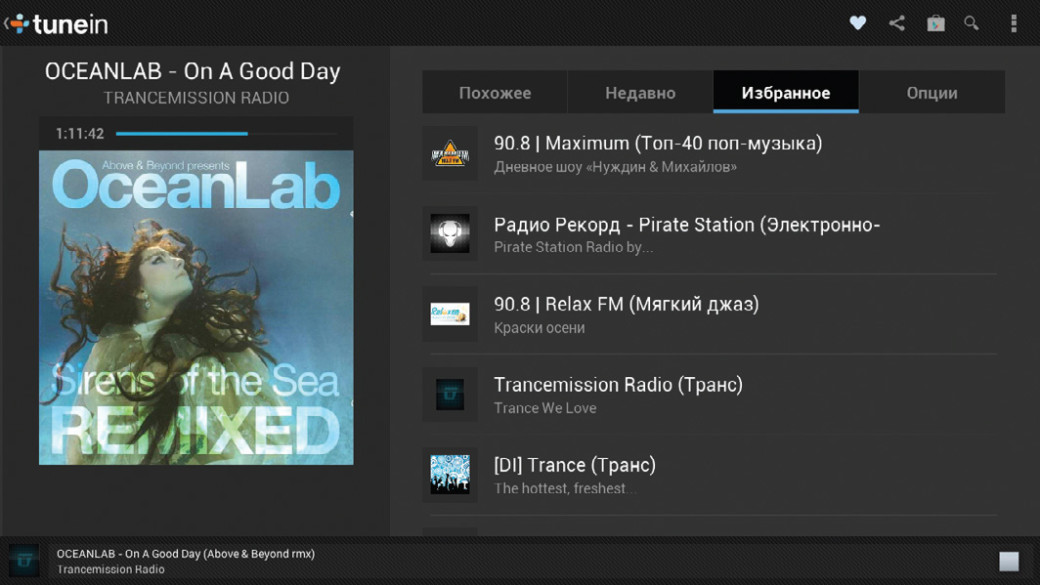
Ubuntu
Несмотря на отсутствие сколько-нибудь нормально работающих прошивок на базе CyanogenMod, для MK802 III и клонов вполне себе существует качественный и полностью работоспособный порт Ubuntu 12.10, да еще и устанавливаемый как альтернативная ОС рядом с основной code.google.com . Фактически это означает, что MK802 может быть очень неплохим тонким клиентом, сервером или простым ПК для целей типа «зайти проверить почту» или «посмотреть котиков в интернете». Для цены в 60 долларов это очень и очень неплохо.
Сама установка включает в себя два шага: первый - прошивка альтернативного ядра в recovery-раздел устройства и второй - установка самой системы на флешку или SD-карту (понадобится карточка размером не меньше 4 Гб). Для прошивки ядра мы воспользуемся уже знакомым по установке прошивки Finless ROM инструментом ROM FLash Tool.exe. Скачиваем ядро goo.gl/uXQBS , запускаем ROM FLash Tool.exe, но в этот раз в верхней части окна снимаем галочки со всех полей, кроме шестого (recovery), нажимаем на последнее поле и выбираем ранее скачанный файл. Нажимаем «Flash ROM». Это все.
Чтобы установить сам дистрибутив Ubuntu на карту памяти, загружаемся в Linux на настольной машине (без него никак), скачиваем скрипт pre-picuntu.sh goo.gl/RsRlS , запускаем:
Bash pre-picuntu.sh
и следуем инструкциям. Как вариант, установку можно выполнить самостоятельно. Для этого нужно создать на карте памяти ext4-раздел с именем linuxroot, а затем распаковать в него архив с системой goo.gl/y0Kq6 . Далее вставляем карту памяти в устройство и перезагружаем в режим recovery одним из двух способов на выбор:
- С помощью приложения Reboot в Finless ROM.
- Выполнив команду «su && reboot recovery» в терминале Android (нужен root). После этого система перезагрузится в Ubuntu. Если все OK, появится окно логина, пароль для root - 12qwaszx. Чтобы вернуться обратно в Android, просто перезагружаем устройство любым способом (хоть выдернув кабель питания).
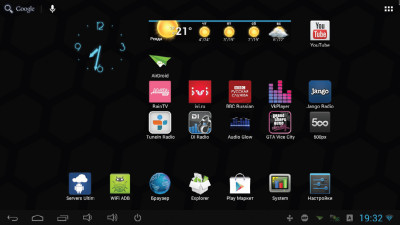
WWW
- Ветка MK802 III на 4pda: goo.gl/LDZAL
- Прошивки для MK802 III и совместимых девайсов: goo.gl/QSCLQ
Выводы
MK802 - прекрасное устройство, которое с лихвой отбивает свою цену. При должном уровне знаний и терпении его можно заставить делать абсолютно все, начиная от проигрывания интернет-радио и заканчивая хостингом файлов. Его можно превратить в тонкий клиент или купить Bluetooth-джойстик и играть в игры. Несмотря на свое китайское происхождение и смешную цену, оно практически не имеет конструктивных проблем и может работать неделями напролет.
Перед запуском первых телефонов на Windows 10 отдел маркетинга компании Microsoft определенно поработал не впустую - нам не терпелось испытать столь широко рекламируемую функцию Continuum системы Windows 10, которая, согласно обещаниям разработчиков, станет «мостом» между смартфоном и ПК.
Однако после того как мы наконец получили последнюю модель Lumia 950 XL и протестировали ее в испытательной лаборатории CHIP, нас постигло разочарование. Continuum оказался совсем не «мостом», а лишь шатким «причалом».
Данная функция стала возможной благодаря использованию док-станции Display Dock, представляющей собой компактное устройство черного цвета, куда можно подключить монитор, клавиатуру и мышь.
Continuum запускается автоматически в тот момент, когда вы подсоединяете свой смартфон к док-станции. На экране монитора появляется пользовательский интерфейс Windows 10, уже знакомый обладателям ПК и ноутбуков под управлением этой системы.
 Полученная связка смартфона и док-станции позволяет редактировать файлы PowerPoint и Excel в Office Mobile на большом экране с помощью привычных мыши и клавиатуры. Взаимодействовать с приложениями становится удобнее и проще, чем водить пальцем по маленькому дисплею мобильного телефона.
Полученная связка смартфона и док-станции позволяет редактировать файлы PowerPoint и Excel в Office Mobile на большом экране с помощью привычных мыши и клавиатуры. Взаимодействовать с приложениями становится удобнее и проще, чем водить пальцем по маленькому дисплею мобильного телефона.
Если у вас нет желания подключать дополнительную мышь, то смартфон можно использовать в качестве тачпада. В некотором роде это довольно удобно, потому что управление становится очень точным, однако устройство нельзя класть на гладкую поверхность стола - оно легко соскальзывает.
Работу на большом экране компьютера поддерживают только так называемые универсальные приложения - в настоящее время это офисные программы Microsoft (Word, Excel, Outlook), браузер Edge, фотоприложения и еще несколько других утилит. Но Microsoft обещает, что список универсальных приложений будет быстро пополняться.
Один смартфон - две системы
Несмотря на то что смартфон подключен к дисплею, по-прежнему получится отвечать на звонки, также можно получать и отправлять SMS-сообщения. В целом, задумка действительно хорошая, но технологию нужно еще немного доработать.
Благодаря функции Continuum телефон фактически представляет собой два устройства, с которыми можно взаимодействовать параллельно. Например, когда на мониторе работает приложение Word, на смартфоне одновременно с ним может быть запущен Excel.
На данном этапе все пока идет нормально, однако порой логика управления хромает. Так, если запустить на дисплее монитора приложение, не поддерживаемое Continuum, оно автоматически будет открыто и на дисплее телефона.
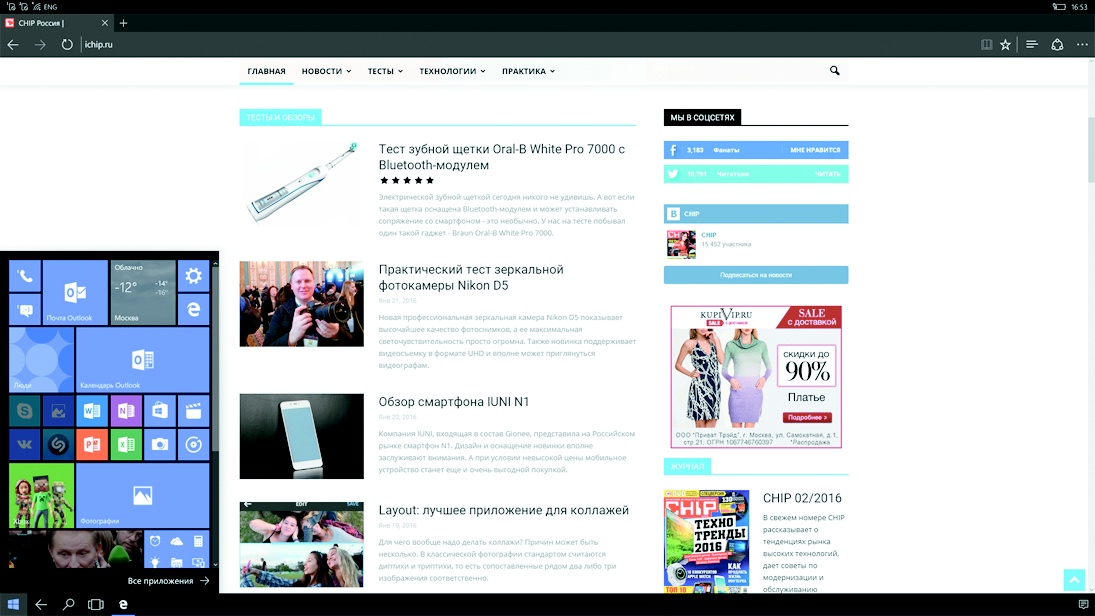
Иногда во время работы программы исчезают и с экрана смартфона, и с монитора ПК как по мановению волшебной палочки, но это, кажется, простой программный баг. Не исключены и случайные ошибки, такие как некорректное отображение интерфейса приложений на большом дисплее и отказ работы виртуальной клавиатуры на смартфоне после деактивации Continuum.
Итак, после первых испытаний технологии на практике осталось не так много поводов для радости. Подводя итог, следует отметить, что процессор Snapdragon 810 в Lumia 950 XL хорошо справляется с одновременной работой двух параллельных систем и не перегружается.
Однако даже при использовании только офисных программ смартфон неприятно нагревается, несмотря на заявленное производителем жидкостное охлаждение. Что же будет, когда Continuum начнет поддерживать более сложные приложения, например, игры?
Док-станция — в подарок
Станет ли управление смартфоном более комфортным, покажет время. Тем не менее Microsoft не собирается испытывать терпение заинтересованных в Continuum пользователей долгим ожиданием: Display Dock для Lumia 950 XL уже появился в продаже по цене 7000 рублей. Поначалу, впрочем, всем зарегистрированным на сайте Microsoft покупателям Lumia 950 XL док-станцию выдавали в подарок - и это понятно, ведь в последнее время цены в магазине только портят настроение.
С учетом этого необходимо осознавать, что функция Continuum не подразумевает ничего нового, чего бы нельзя было сделать с телефона Android, оснащенного адаптером MHL для подключения к монитору. Покупку клавиатуры Bluetooth и мыши можно как раз уложить в те самые 7000 рублей.
Результаты тестов Lumia 950 XL можно посмотреть в отдельной публикации:
Фото: компания-производитель